cPanel - Activation du certificat SSL Let's Encrypt
Étape 1 : Connectez-vous à cPanel
Rendez-vous sur la page de connexion de cPanel et entrez vos identifiants grâce à ce que vous communique iglao sur votre espace client.
Étape 2 : Recherchez l'icône "SSL/TLS" dans la section "Sécurité"
Après vous être connecté à cPanel, naviguez jusqu'à la section "Sécurité" et cliquez sur l'icône "SSL/TLS".
Étape 3 : Cliquez sur "Gérer les certificats SSL"
Une fois dans la section "SSL/TLS", recherchez l'option "Gérer les certificats SSL" et cliquez dessus.
Étape 4 : Sélectionnez le domaine et cliquez sur "Installer un certificat"
Choisissez le domaine pour lequel vous souhaitez activer le certificat SSL Let's Encrypt, puis cliquez sur "Installer un certificat".
Étape 5 : Attendez la confirmation
Après avoir cliqué sur "Installer un certificat", cPanel va automatiquement générer et installer le certificat SSL Let's Encrypt pour votre domaine. Attendez la confirmation de la réussite de l'installation.
Étape 6 : Vérifiez votre site web
Une fois que le certificat SSL Let's Encrypt est installé, vérifiez votre site web en accédant à votre URL avec "https://" (par exemple : https://www.votresite.com). Vous devriez voir le cadenas vert dans la barre d'adresse, ce qui indique que votre connexion est sécurisée.
Étape 7 : Félicitations, votre site est désormais sécurisé avec SSL !
Vous avez réussi à activer avec succès votre certificat SSL Let's Encrypt sur votre site web via cPanel. Profitez de la sécurité renforcée et de la confiance accrue des visiteurs.